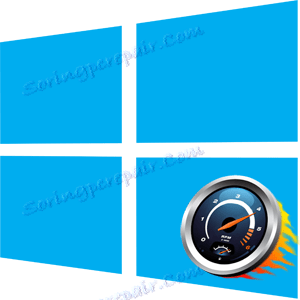Ubrzajte pokretanje sustava Windows 10
Vrijeme koje je potrebno za pokretanje operativnog sustava ovisi više o unutarnjim procesima koji se pojavljuju na računalu. Unatoč činjenici da je operacijski sustav Windows 10 učitan vrlo brzo, nema korisnika koji ne želi da taj proces bude još brži.
sadržaj
Brzina pokretanja sustava Windows 10
Zbog jednog ili drugog razloga, brzina učitavanja sustava može se smanjiti s vremenom ili biti prva u početku. Pogledajmo bliže kako ubrzati proces pokretanja operacijskog sustava i postići rekordno vrijeme za njegovo pokretanje.
Prva metoda: izmijenite hardverske resurse
Možete znatno ubrzati vrijeme učitavanja operacijskog sustava Windows dodavanjem RAM-a (ako je moguće). Jedna od najjednostavnijih opcija za ubrzavanje procesa pokretanja je korištenje SSD-a, kao boot diska. Iako takva promjena hardvera zahtijeva financijske troškove, to je opravdano jer su diskovi u čvrstom stanju karakterizirani visokim brzinama pisanja i brzine čitanja i smanjuju vrijeme pristupa disku sektora, tj. OS dobiva pristup sektorima diska koji su potrebni za njegovu pokretanje puno brže nego kod pomoću konvencionalnog HDD-a.
Saznajte više o razlikama između ovih vrsta pogona koje možete pronaći u našoj publikaciji.
Pročitajte više: Ono što razlikuje magnetske diskove od čvrstog stanja

Vrijedno je napomenuti da upotreba statičkog diska, iako poboljšava brzinu preuzimanja i općenito poboljšava rad operacijskog sustava, nedostatak je u tome što će korisnik morati trošiti vrijeme prijenosa sustava Windows 10 s HDD-a na SSD. Više detalja o tome pročitajte u materijalu Kako migrirati operativni sustav i programe s HHD-a na SSD ,
Metoda 2: Analiza automatizacije
Da biste ubrzali početak sustava Windows 10, moguće je nakon ispravljanja nekoliko parametara operacijskog sustava. Na primjer, snažan argument u postupku pokretanja operacijskog sustava je popis zadataka pri pokretanju. Što više bodova ima, to je sporiji PC boot. Možete vidjeti koje se zadatke pokreću kada pokrenete Windows 10 u odjeljku "Startup" u " Upravitelju zadataka" koji se može otvoriti desnim klikom na gumb "Start" i odabirom izbornika "Upravitelj zadataka" ili pritiskom na kombinaciju tipki "CTRL + SHIFT" + ESC . "
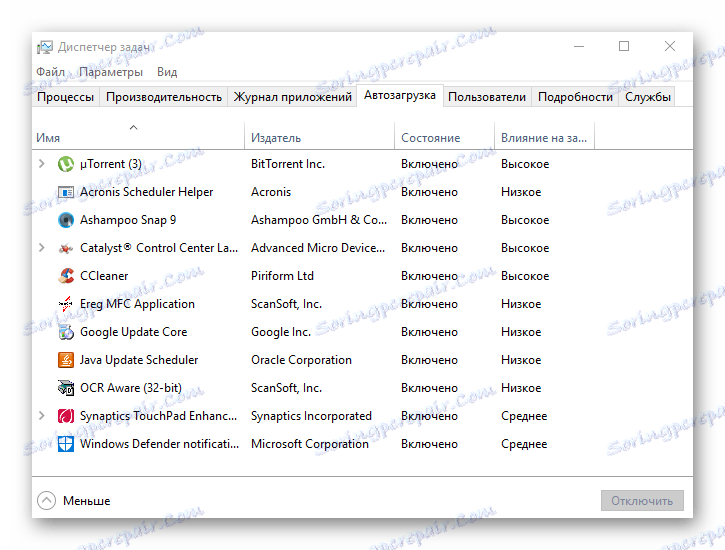
Da biste optimizirali opterećenje, pregledajte popis svih procesa i usluga i onemogućite one nepotrebne (da biste to učinili, desnom tipkom miša kliknite naziv i odaberite "Onemogući" u kontekstnom izborniku).
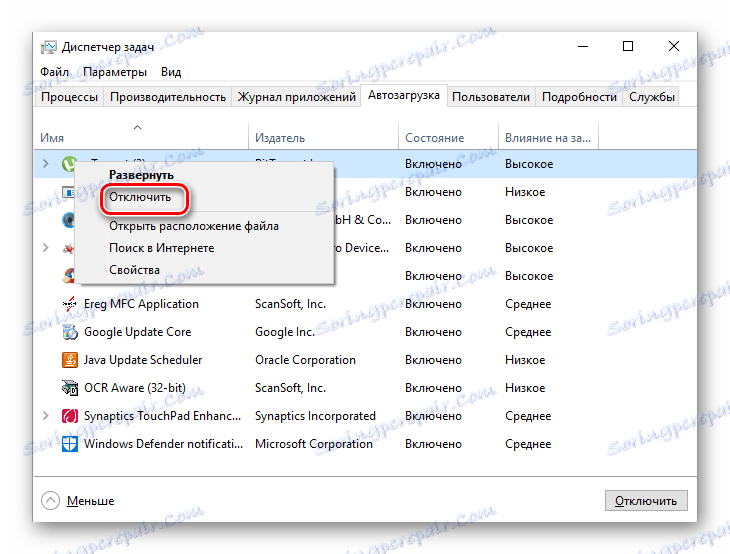
3. metoda: Omogućite brzo preuzimanje
Ubrzajte pokretanje operacijskog sustava slijedeći ove korake:
- Kliknite Start , a zatim kliknite ikonu Postavke.
- U prozoru "Opcije" odaberite "Sustav" .
- Zatim idite na odjeljak "Napajanje i hibernacija" i pri dnu stranice kliknite stavku "Dodatne postavke napajanja" .
- Pronađite gumb "Akcije" i kliknite na njega.
- Kliknite "Promijeni postavke koje sada nisu dostupne" . Morat ćete unijeti administratorsku lozinku.
- Označite potvrdni okvir pored opcije "Omogući brzo pokretanje (preporučeno)" .
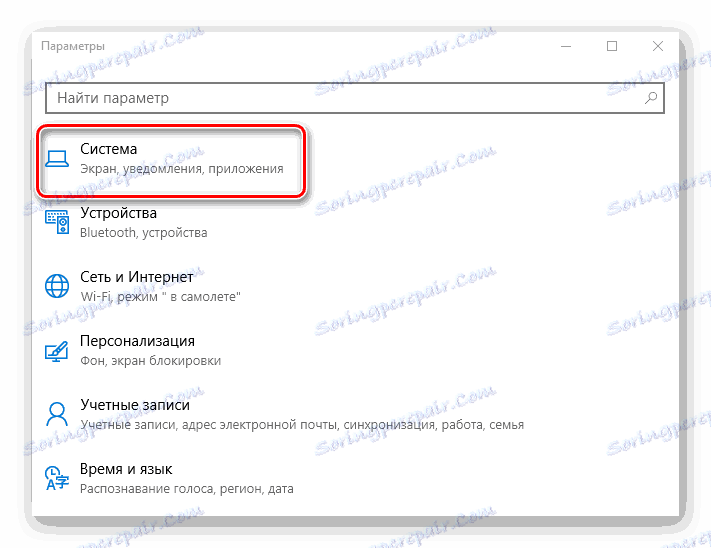
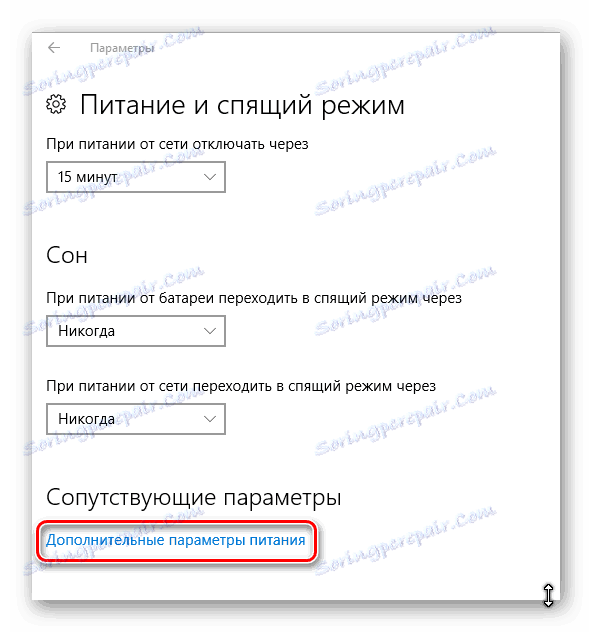
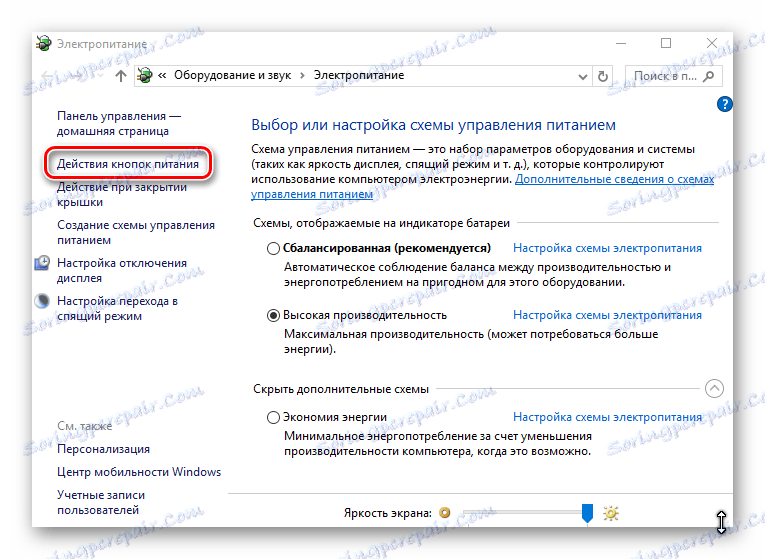
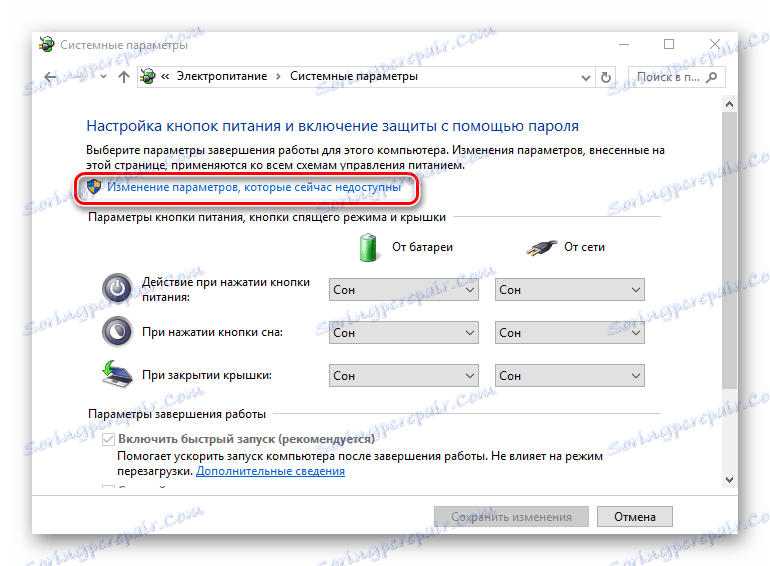
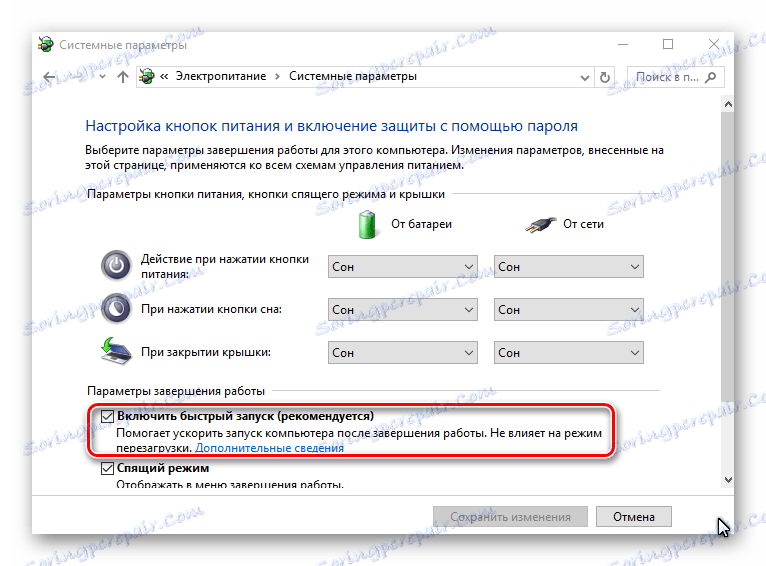
To su najjednostavniji načini za ubrzavanje učitavanja sustava Windows 10, koje svaki korisnik može izvesti. Istodobno, one ne podrazumijevaju nepopravljive posljedice. U svakom slučaju, ako namjeravate optimizirati performanse sustava, ali niste sigurni u rezultat, najbolje je stvoriti točku vraćanja i spremiti važne podatke. Kako to učiniti, reci relevantni članak ,